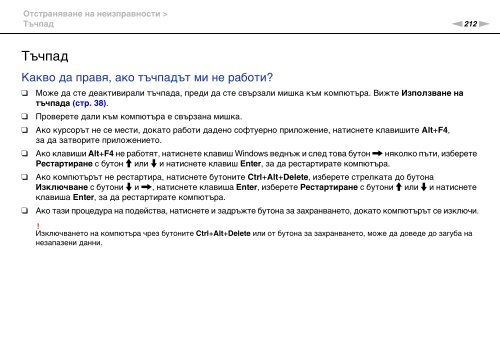Sony VPCZ13M9E - VPCZ13M9E Mode d'emploi Bulgare
Sony VPCZ13M9E - VPCZ13M9E Mode d'emploi Bulgare
Sony VPCZ13M9E - VPCZ13M9E Mode d'emploi Bulgare
You also want an ePaper? Increase the reach of your titles
YUMPU automatically turns print PDFs into web optimized ePapers that Google loves.
Отстраняване на неизправности ><br />
Тъчпад<br />
n212<br />
N<br />
Тъчпад<br />
Какво да правя, ако тъчпадът ми не работи?<br />
❑<br />
❑<br />
❑<br />
❑<br />
❑<br />
❑<br />
Може да сте деактивирали тъчпада, преди да сте свързали мишка към компютъра. Вижте Използване на<br />
тъчпада (стр. 38).<br />
Проверете дали към компютъра е свързана мишка.<br />
Ако курсорът не се мести, докато работи дадено софтуерно приложение, натиснете клавишите Alt+F4,<br />
за да затворите приложението.<br />
Ако клавиши Alt+F4 не работят, натиснете клавиш Windows веднъж и след това бутон , няколко пъти, изберете<br />
Рестартиране с бутон M или m и натиснете клавиш Enter, за да рестартирате компютъра.<br />
Ако компютърът не рестартира, натиснете бутоните Ctrl+Alt+Delete, изберете стрелката до бутона<br />
Изключване с бутони m и ,, натиснете клавиша Enter, изберете Рестартиране с бутони M или m и натиснете<br />
клавиша Enter, за да рестартирате компютъра.<br />
Ако тази процедура на подейства, натиснете и задръжте бутона за захранването, докато компютърът се изключи.<br />
!<br />
Изключването на компютъра чрез бутоните Ctrl+Alt+Delete или от бутона за захранването, може да доведе до загуба на<br />
незапазени данни.